目录
一、Docker镜像的分层
Docker镜像分为四层
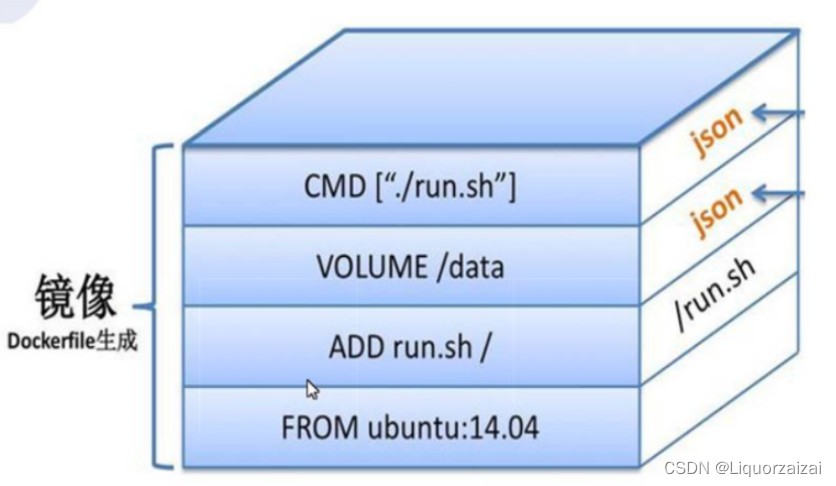 Dockerfile 中的每个指令都会创建一个新的镜像层
Dockerfile 中的每个指令都会创建一个新的镜像层
镜像层将被缓存和复用
当Dockerfile的指令修改了,复制的文件变化了,或者构建镜像指定的变量不同了,对应的镜像层缓存就会失效
某一层的镜像缓存失效之后,它之后的镜像层缓存都会失效
镜像层是不可变的,如果在某一层中添加一个文件,然后再下一层中删除它,则镜像中依然会包含该文件
二、Docker镜像的创建
1. Docker镜像
应用发布的标准格式
支撑一个Docker容器的运行
2.Docker镜像的创建方法(挺重要)
基于已有镜像创建
基于本地模板创建
基于Dockerfile创建 (实际环境中用的最多)
①基于已有镜像的创建
将容器里面运行的程序及运行环境打包生成新的镜像
docker commit [选项] 容器ID/名称 仓库名称:[标签]
-m 说明信息
-a 作者信息
-p 生成过程当中停止容器的运行
## 创建容器
docker create -it centos:7 /bin/bash
docker commit -m "new" -a dakao ee9dbcd1dc2b daoke:test
## commit 是提交
docker images | grep dakao
 ②基于本地模板创建
②基于本地模板创建
a.通过导入操作系统模板文件生成新的镜像
b.使用wget命令导入为本地镜像
wget http://download.openvz.org/template/precreated/debian-7.0-x86- minimal.tar.gz
c.导入成功后可查看本地镜像信息
docker images | grep new
3.基于Dockerfile创建
a.Dockerfile是由一组指令组成的文件
b.Dockerfile结构四部分
- 基础镜像信息
- 维护者信息
- 镜像操作指令
- 容器启动时执行指令
c.Dockfile每行支持一条指令,每条指令可携带多个参数,支持使用以“#”号开头的注释
★Dockerfire操作指令
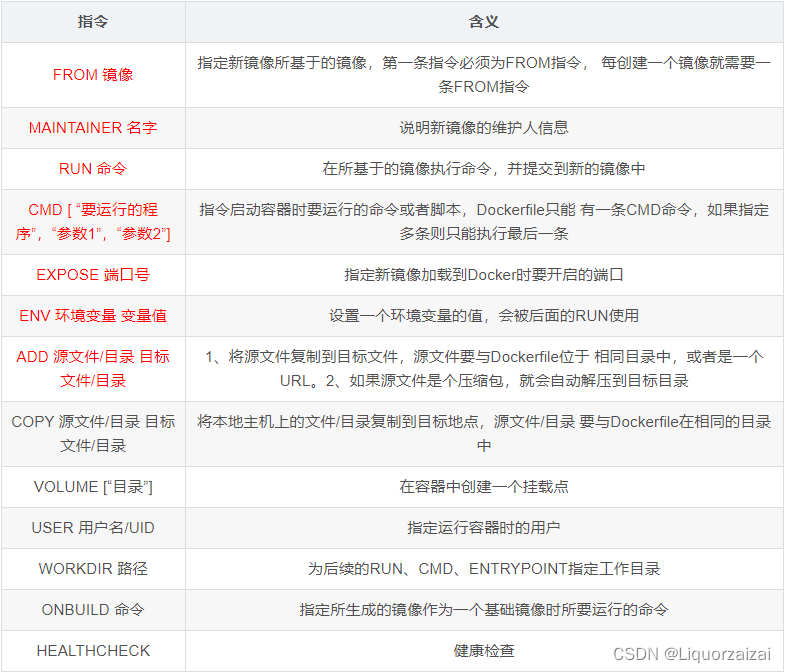
三、Dockerfile实战
1.构建apache容器服务
mkdir apache
cd apache
vim Dockerfile#基于的基础镜像
FROM centos:7
#维护镜像的用户信息
MAINTAINER The porject <[email protected]>
#镜像操作指令安装apache软件
RUN yum -y update #更新yum
RUN yum -y install httpd
#开启80端口
EXPOSE 80
#复制网站首页文件
ADD index.html /var/www/html/index.html
#将执行脚本复制到镜像中
ADD run.sh /run.sh
RUN chmod 755 /run.sh
#启动容器时执行脚本
CMD ["/run.sh"]vim run.sh
#!/bin/bash
rm -rf /run/httpd/*
exec /usr/sbin/apachectl -D FOREGROUNDecho "web test" > index.html
//生成镜像
docker build -t httpd:centos . (注意别忘 了末尾有".",且.前面有空格)//新镜像运行容器
docker run -d -p 1216:80 httpd:centos//测试
curl http://192.168.40.30:1216

2.构建sshd容器服务
我们下载一个centos:7的镜像,进去发现无法使用sshd服务,我们需要手工添加
sshd为secure shell 的简称,可以通过网络在主机中开机shell的服务
操作步骤
- 下载基础镜像
- 建立工作目录
- 创建并编写Dockfile文件
- 生成镜像
- 启动容器
mkdir sshd
cd sshdvim Dockerfile
FROM centos:7
MAINTAINER The CentOS Project <cloud-centos>
RUN yum -y update
RUN yum -y install openssh* net-tools lsof telnet passwd
RUN echo '123456' | passwd --stdin root
RUN sed -i 's/UsePAM yes/UsePAM no/g' /etc/ssh/sshd_config
RUN ssh-keygen -t rsa -f /etc/ssh/ssh_host_rsa_key
RUN sed -i '/^session\s\+required\s\+pam_loginuid.so/s/^/#/' /etc/pam.d/sshd
RUN mkdir -p /root/.ssh && chown root.root /root && chmod 700 /root/.ssh
EXPOSE 22
CMD ["/usr/sbin/sshd","-D"]//生成镜像
docker build -t sshd:new .//启动容器并修改root密码
docker run -d -P sshd:new #随机映射端口号
ssh localhost -p ***** #此处的*****端口号需要自己用docker ps 查看一下随机映射的是多少端口号
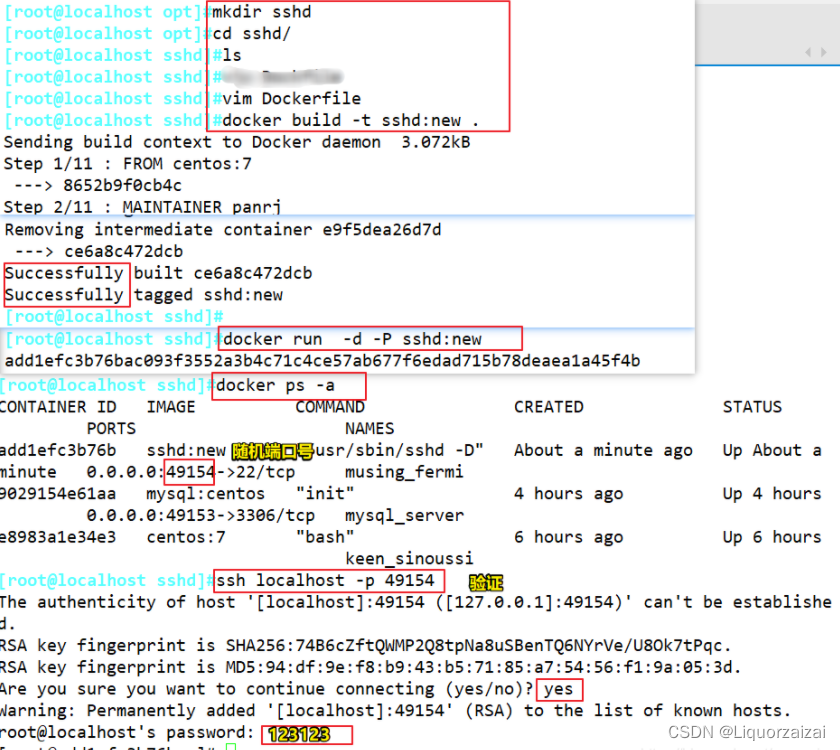 3.构建systemctl镜像
3.构建systemctl镜像
mkdir systemctl
cd systemctlvim Dockerfile
#基础环境,上一题的sshd容器环境
FROM sshd:new#设置变量 container 值为docker
ENV container docker#基础镜像上执行切换到/lib/systemd/system/sysinit.target.wants目录下,for循环遍历该目录下所有文件,如果文件名称不是systemd-tmpfiles-setup.service,则删除该,换行符
RUN (cd /lib/systemd/system/sysinit.target.wants/;for i in *;do [$i ==\
systemd-tmpfiles-setup.service] || rm -f $i;done);\
rm -f /lib/systemd/system/multi-user.target.wants/*;\
rm -f /etc/systemd/system/*.wants/*;\
rm -f /lib/systemd/system/local-fs.target.wants/*;\
rm -f /lib/systemd/system/sockets.target.wants/*udev*;\
rm -f /lib/systemd/system/sockets.target.wants/*initctl*;\
rm -f /lib/systemd/system/basic.target.wants/*;\
rm -f /lib/systemd/system/anaconda.target.wants/*;
VOLUME ["/sys/fs/cgroup"]
CMD ["/usr/sbin/init"]
docker build -t systemd:new .//privateged container内的root拥有真正的root权限。否则,container内的root只是外部的一个普通用户权限。
docker run --privileged -ti -v /sys/fs/cgroup:/sys/fs/cgroup:ro systemd:new /sbin/init &docker exec -it 333eeb762baf bash
//进入容器
systemctl status sshd
 4.搭建nginx容器服务
4.搭建nginx容器服务
mkdir nginx
cd nginx/
//拷贝nginx-1.12.0源码包到nginx/目录中vim Dockerfile
#基于基础镜像
FROM centos:7
#用户信息
MAINTAINER this is nginx image <panrj>
#添加环境包
RUN yum -y update
RUN yum -y install pcre-devel zlib-devel gcc gcc-c++ make
RUN useradd -M -s /sbin/nologin nginx
#下载nginx软件包
ADD nginx-1.12.0.tar.gz /usr/local/src
WORKDIR /usr/local/src
#指定工作目录
WORKDIR nginx-1.12.0
RUN ./configure \
--prefix=/usr/local/nginx \
--user=nginx \
--group=nginx \
--with-http_stub_status_module && make && make install
ENV PATH /usr/local/nginx/sbin:$PATH
#指定http和https端口
EXPOSE 80
EXPOSE 443
RUN echo "daemon off;">>/usr/local/nginx/conf/nginx.conf
#添加宿主机中run.sh到容器中
ADD run.sh /run.sh
RUN chmod 755 /run.sh
CMD ["/run.sh"]vim run.sh
#!/bin/bash
/usr/local/nginx/sbin/nginx//创建新镜像
docker build -t nginx:new .docker run -d -P nginx:new
docker ps -a
curl http://192.168.40.30:49156/
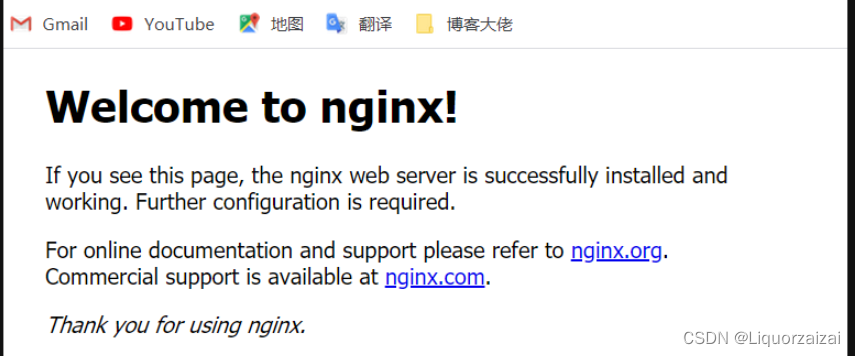 四、搭建Tomcat容器服务
四、搭建Tomcat容器服务
mkdir /opt/tomcat
拷贝jdk-8u91-linux-x64.tar.gz
apache-tomcat-8.5.16.tar.gz到/opt/tomcat下
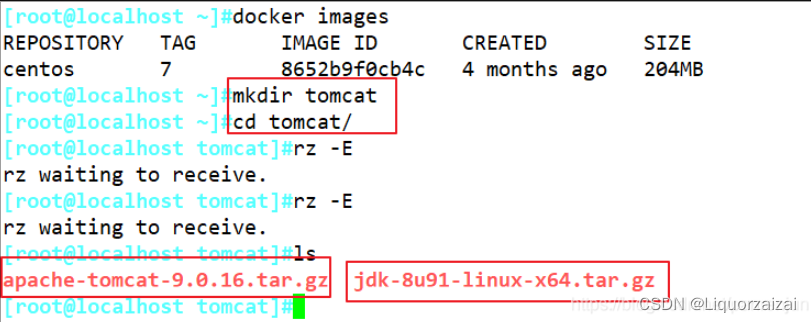
vim Dockerfile
FROM centos:7
MAINTAINER this is tomcat image <chen>
ADD jdk-8u91-linux-x64.tar.gz /usr/local
WORKDIR /usr/local/
RUN mv jdk1.8.0_ 91 /usr/local/java
ENV JAVA HOME /usr/local/java
ENV JAVA_ BIN /usr/local/java/bin
ENV JRE HOME /usr/local/java/jre
ENV PATH $PATH:/usr/local/java/bin:/usr/local/java/jre/bin
ENV CLASSPATH /usr/local/java/jre/bin:/usr/local/java/lib:/usr/local/java/jre/ib/charsets.jar
ADD apache-tomcat-8.5.16.tar.gz /usr/local
WORKDIR /usr/local/
RUN mv apache tomcat-8.5.16 /usr/local/tomcat8
EXPOSE 8080
#CMD ["/usr/local/tomcat8/bin/catalina.sh","run"]
ENTRYPOINT ["/usr/local/tomcat8/bin/catalina.sh","run"]
docker build -t tomcat:centos7 .
docker run -d --name tomcat1 -p 1212:8080 tomcat:centos7http://192.168.40.10:1212
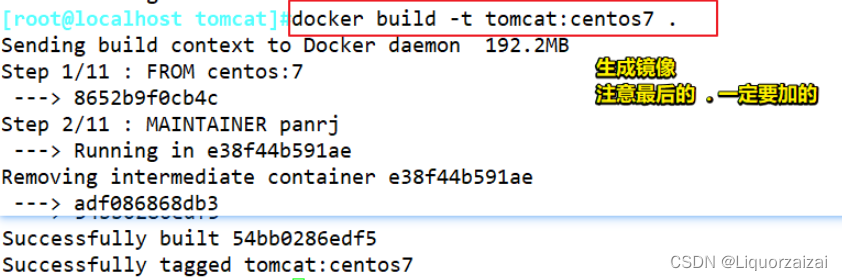
五、构建MySQL镜像
mkdir mysql
cd mysql/
将mysql-boost-5.7.20.tar.gz放入
#编写my.cnf文件用于替换容器内部的
vim my.cnf
[client]
port = 3306
socket=/usr/local/mysql/mysql.sock[mysqld]
user = mysql
basedir=/usr/local/mysql
datadir=/usr/local/mysql/data
port = 3306
character-set-server=utf8
pid-file = /usr/local/mysql/mysqld.pid
socket=/usr/local/mysql/mysql.sock
bind-address = 0.0.0.0
skip-name-resolve
max_connections=2048
default-storage-engine=INNODB
max_allowed_packet=16M
server-id = 1sql_mode=NO_ENGINE_SUBSTITUTION,STRICT_TRANS_TABLES,NO_AUTO_CREATE_USER,NO_AUTO_VALUE_ON_ZERO,NO_ZERO_IN_DATE,NO_ZERO_DATE,ERROR_FOR_DIVISION_BY_ZERO,PIPES_AS_CONCAT,ANSI_QUOTES
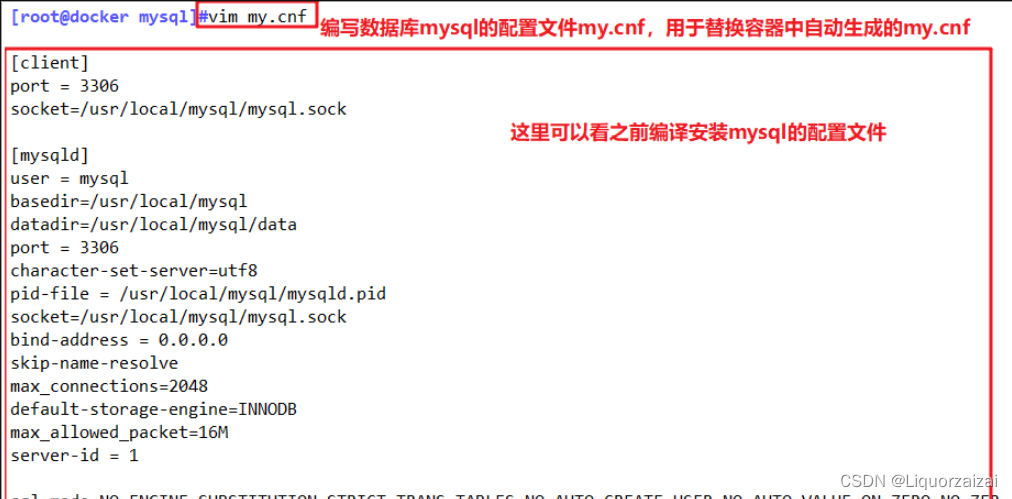
vim Dockerfile
#基础镜像
FROM centos:7
#作者信息
MAINTAINER li
#安装环境依赖包
RUN yum -y install gcc gcc-c++ ncurses ncurses-devel bison cmake make#创建运行用户
RUN useradd -M -s /sbin/nologin mysql#编译安装
ADD mysql-boost-5.7.20.tar.gz /opt
WORKDIR /opt/mysql-5.7.20/
RUN cmake \
-DCMAKE_INSTALL_PREFIX=/usr/local/mysql \
-DMYSQL_UNIX_ADDR=/usr/local/mysql/mysql.sock \
-DSYSCONFDIR=/etc \
-DSYSTEMD_PID_DIR=/usr/local/mysql \
-DDEFAULT_CHARSET=utf8 \
-DDEFAULT_COLLATION=utf8_general_ci \
-DWITH_EXTRA_CHARSETS=all \
-DWITH_INNOBASE_STORAGE_ENGINE=1 \
-DWITH_ARCHIVE_STORAGE_ENGINE=1 \
-DWITH_BLACKHOLE_STORAGE_ENGINE=1 \
-DWITH_PERFSCHEMA_STORAGE_ENGINE=1 \
-DMYSQL_DATADIR=/usr/local/mysql/data \
-DWITH_BOOST=boost \
-DWITH_SYSTEMD=1 && make -j4 && make install#修改mysql 配置文件
RUN rm -f /etc/my.cnf
COPY my.cnf /etc
#更改mysql安装目录和配置文件的属主属组
RUN chown -R mysql:mysql /usr/local/mysql/
RUN chown mysql:mysql /etc/my.cnf#设置路径环境变量
ENV PATH=$PATH:/usr/local/mysql/bin:/usr/local/mysql/lib#初始化数据库
WORKDIR /usr/local/mysql/
RUN bin/mysqld \
--initialize-insecure \
--user=mysql \
--basedir=/usr/local/mysql \
--datadir=/usr/local/mysql/data#添加mysqld系统服务
RUN cp /usr/local/mysql/usr/lib/systemd/system/mysqld.service /usr/lib/systemd/system/#开放端口
EXPOSE 3306#制作启动脚本,开始mysql服务
RUN echo -e "#!/bin/sh \nsystemctl enable mysqld" >/run.sh
RUN chmod 755 /run.sh
RUN sh /run.sh
CMD ["init"]
docker build -t mysql:centos7 .
docker images
docker run --name=mysql_server -d -P --privileged mysql:centos7
docker ps -a